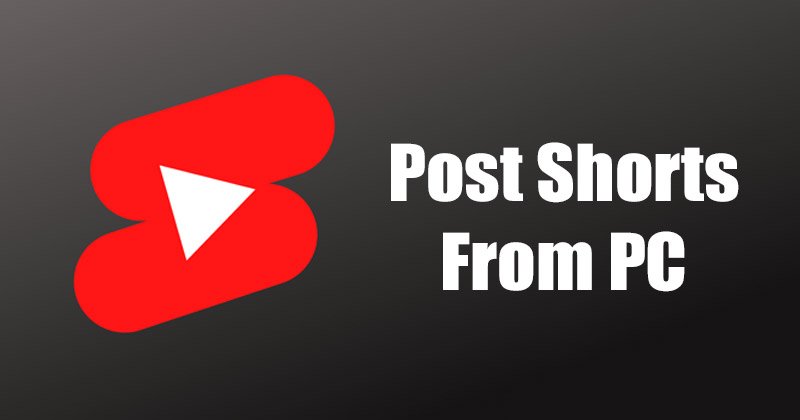
Meskipun TikTok dilarang di India, TikTok masih berdampak besar pada industri streaming video. Ketika TikTok diluncurkan, ia dengan cepat menarik perhatian orang dengan konsep uniknya yaitu berbagi klip video pendek dengan sulih suara.
Saat ini, hampir setiap situs streaming video mencoba mengikuti konsep yang sama yaitu berbagi klip video yang lebih pendek. Video yang lebih pendek membutuhkan lebih sedikit waktu untuk ditonton; sehingga mereka dapat menghasilkan lebih banyak penayangan dalam waktu yang lebih singkat.
Instagram dan YouTube telah memperkenalkan fitur jenis TikTok yang disebut Gulungan dan Celana Pendek. Siapa pun yang memiliki akun YouTube dapat menonton atau mengunggah Shorts dengan langkah mudah. Jika kita berbicara tentang YouTube Shorts, memang kalah populer dari Reel Instagram, tetapi banyak pengguna yang menggunakannya.
Langkah-Langkah Posting/Upload YouTube Shorts dari PC
Oleh karena itu, jika Anda seorang pembuat konten dan ingin mempublikasikan video Pendek YouTube Anda sendiri, Anda mungkin merasa artikel ini sangat berguna. Artikel ini akan membagikan panduan langkah demi langkah tentang mengeposkan atau mengupload YouTube Shorts dari PC. Mari kita periksa.
Meskipun YouTube tidak menyediakan opsi langsung untuk mengupload YouTube Shorts, Anda tetap dapat mengupload Shorts Anda dari komputer. Inilah yang perlu Anda lakukan.
1. Pertama, buka browser web favorit Anda dan buka laman web studio.youtube.com. Selanjutnya, masuk ke Akun Google Anda.
2. Di laman Dasbor Saluran, klik opsi Buat di bawah.
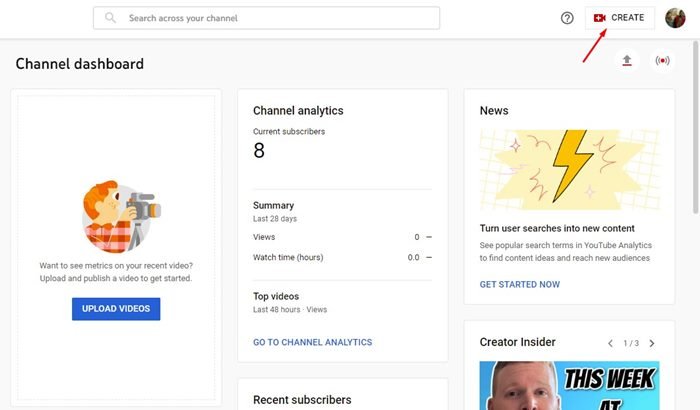
3. Dari daftar opsi, klik Unggah Video.
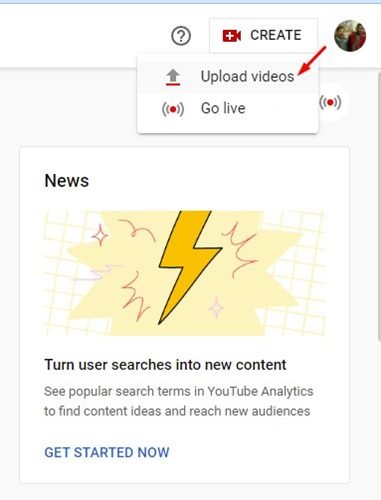
4. Pada pop-up Upload Video, klik Pilih File dan upload video Shorts.
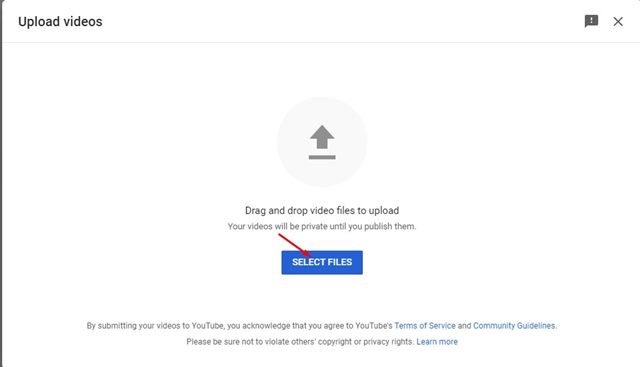
5. Setelah diunggah, Anda akan melihat halaman pengeditan video di YouTube. Anda harus memasukkan Judul dan Deskripsi untuk video. Disarankan untuk menambahkan tagar #Shorts pada Judul untuk meningkatkan peluang video viral. Setelah selesai, klik tombol Berikutnya.
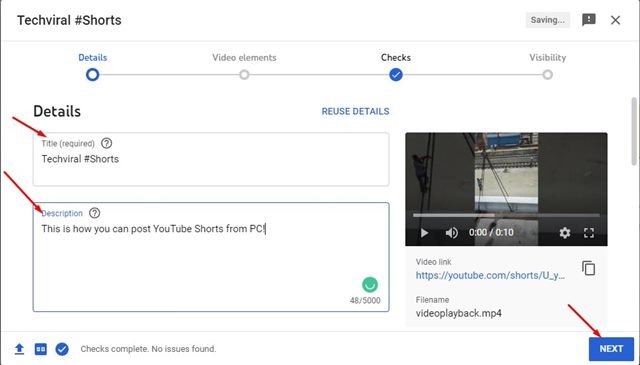
6. Sekarang gulir ke bawah ke Pemirsa dan pilih‘Tidak, itu tidak Dibuat untuk Anak-Anak’. Setelah selesai, klik tombol Berikutnya.
Lebar 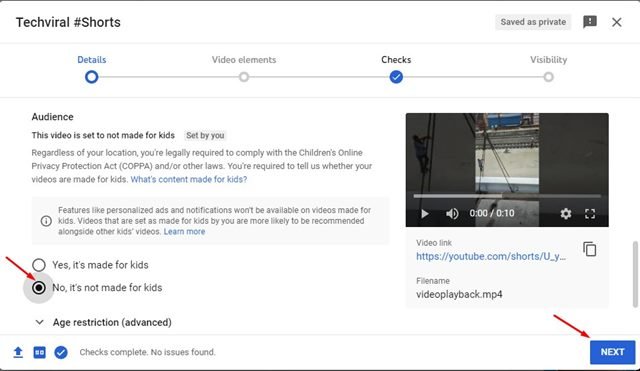
7. Pada layar Elemen video, klik tombol Berikutnya.
8. Pada layar Cek, klik tombol Berikutnya.
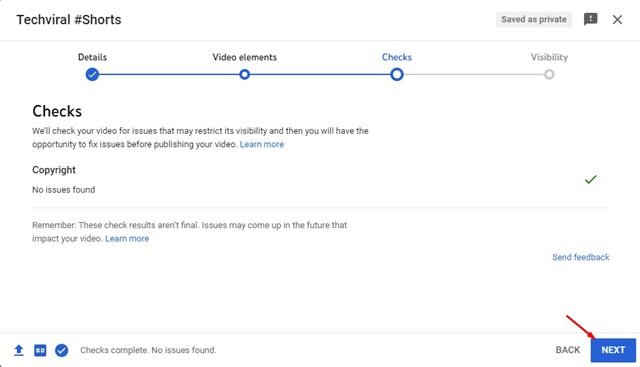
9. Pilih’Publik’ dan klik tombol Terbitkan di halaman Visibilitas.
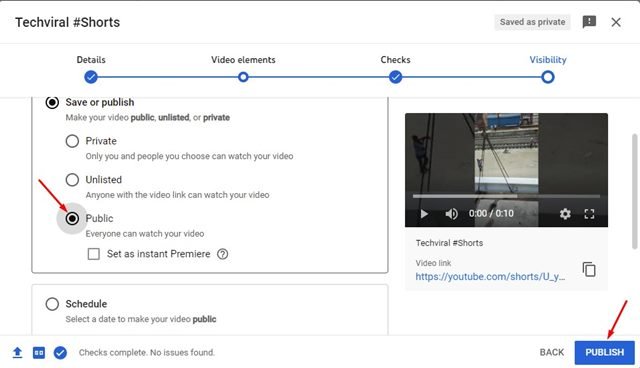
10. Video akan dipublikasikan. Sekarang Anda dapat berbagi video Shorts dengan teman melalui jejaring sosial atau aplikasi perpesanan instan.
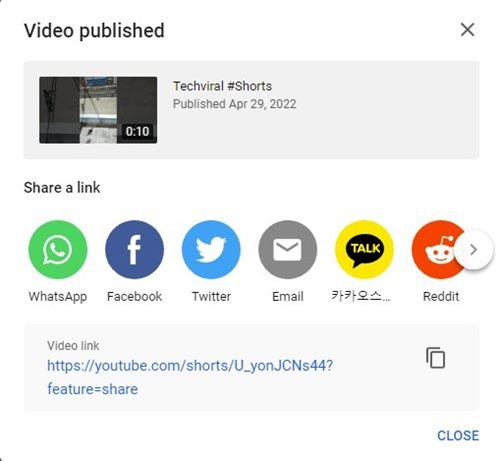
Itu dia! Kamu selesai. Beginilah cara Anda mengupload YouTube Shorts dari PC Anda.
Chorts YouTube kurang kompetitif dibandingkan gulungan TikTok & Instagram; karenanya, peluang untuk membuat video Anda viral lebih besar. Anda dapat dengan mudah mengunggah video pendek Anda melalui YouTube Shorts untuk mendapatkan penayangan dalam waktu singkat. Jadi, panduan ini adalah tentang cara mengunggah video pendek YouTube dari PC.